Cuối cùng iOS 18 cũng đã có tùy chọn tô màu ghi chú với các màu sắc khác nhau để bạn tô màu ghi chú trên iPhone, tạo điểm nhấn cho nội dung với những đoạn cần chú ý. Bạn sẽ có một số màu để highlight ghi chú như màu tím, màu hồng hay màu cam,... Với thiết lập này bạn không cần phải dùng tới ứng dụng ghi chú khác để tô màu văn bản ghi chú trên iPhone. Dưới đây là hướng dẫn tô màu ghi chú iPhone.
Hướng dẫn tô màu ghi chú iOS 18
Bước 1:
Đầu tiên bạn mở ứng dụng Ghi chú trên iOS 18, sau đó nhấn vào ghi chú để định dạng nội dung. Tiếp đến, bạn cần bôi đen nội dung ghi chú muốn tô màu rồi nhấn vào biểu tượng Aa để định dạng.
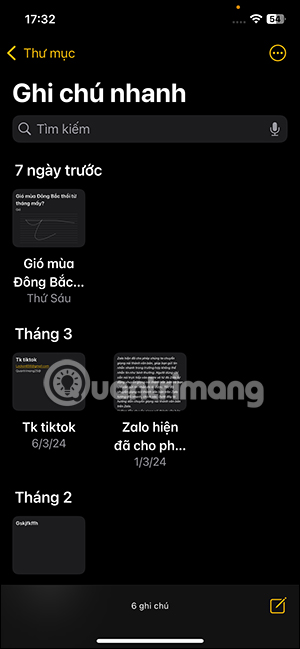
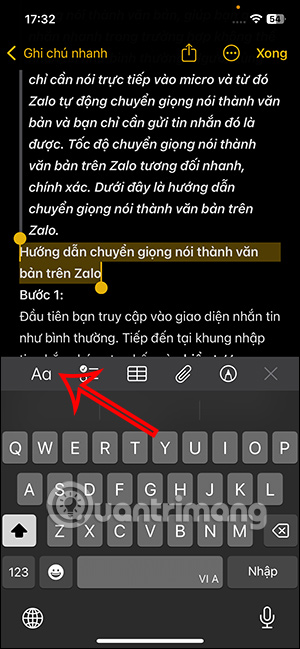
Bước 2:
Trong giao diện định dạng ghi chú bạn nhấn vào biểu tượng chấm màu như hình dưới đây. Hiển thị các tùy chọn màu để tô màu ghi chú trên iOS 18. Chúng ta nhấn chọn vào màu muốn sử dụng.
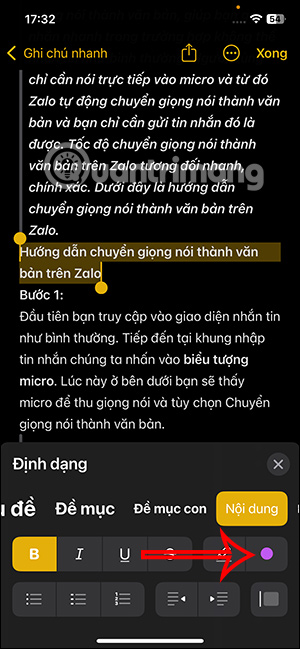
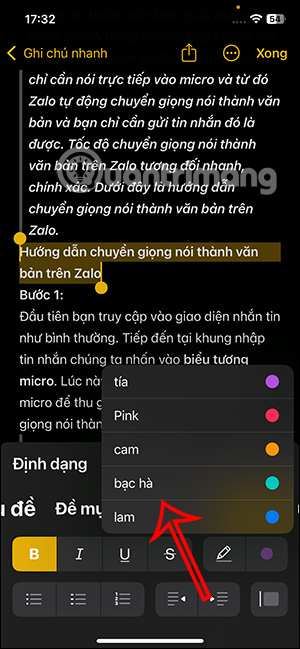
Bước 3:
Ngay sau đó bạn sẽ nhìn thấy ghi chú được tô màu như hình dưới đây. Nếu muốn dùng lại màu đó, bạn chỉ cần chọn vùng ghi chú rồi nhấn vào biểu tượng hình bút là được. Ngay lập tức nội dung cũng được highlight màu trước đó.
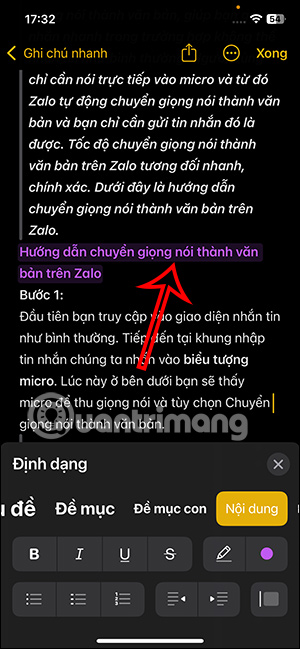
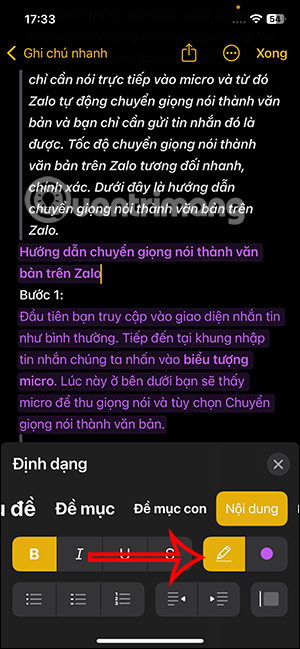
Bạn tiếp tục chọn màu khác để tô màu nội dung ghi chú trên iOS 18 với thao tác như bên trên.
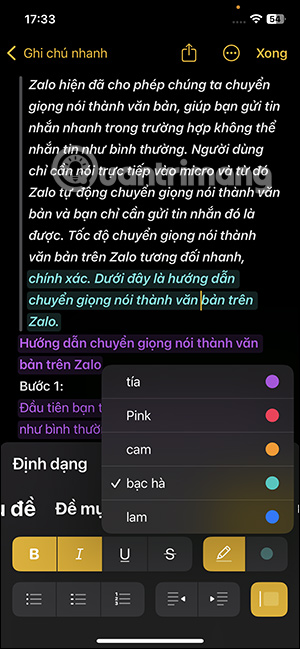
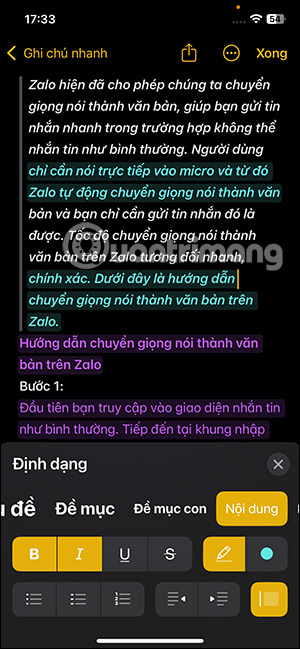
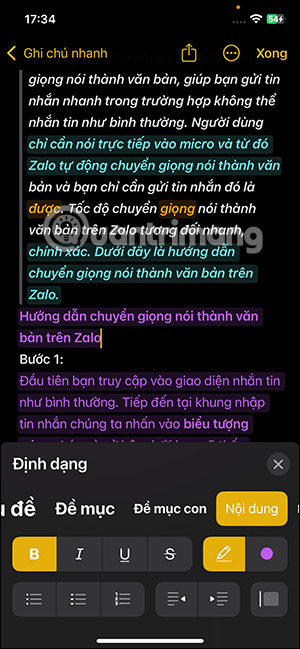
Hướng dẫn tạo highlight trong ghi chú iOS 18 trở xuống
Tạo màu ghi chú trong Notes trên Mac
Với máy Mac thì người dùng đã có sẵn tùy chọn tạo màu ghi chú để bạn sử dụng cho nội dung mà mình muốn.
Bước 1:
Trên máy Mac bạn nhấn vào ứng dụng Notes rồi nhấn vào ghi chú muốn tạo màu nội dung. Tiếp đến chúng ta bôi đen nội dung ghi chú rồi chọn Format tại menu tùy chọn bên trên giao diện.
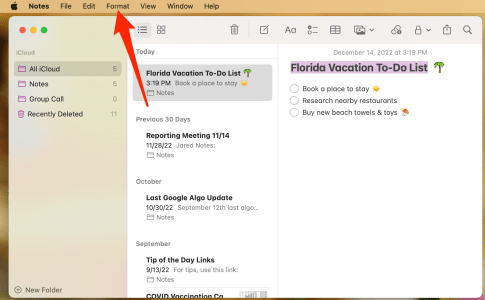
Bước 2:
Trong danh sách tùy chọn bạn nhấn tiếp vào Font rồi nhấn tiếp vào Show Colors.
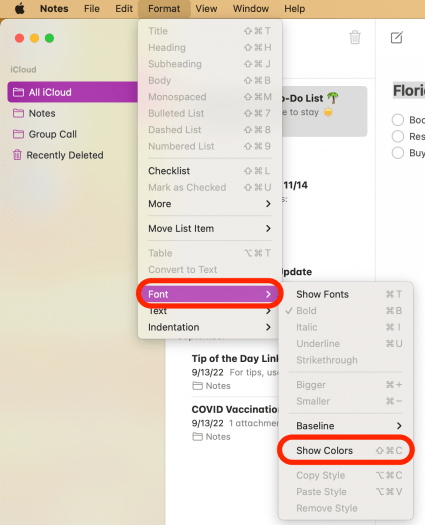
Bước 3:
Hiển thị bảng màu để chúng ta lựa chọn cho nội dung ghi chú.
Sau khi bạn tạo xong ghi chú màu trên máy Mac thì nội dung ghi chú đó hiển thị trên iPhone và iPad.
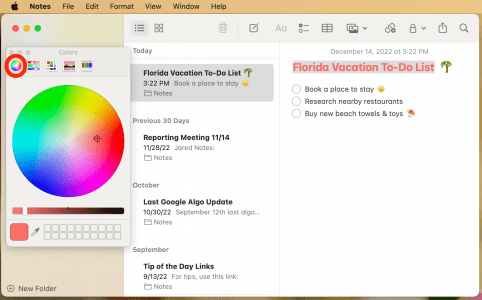
Sử dụng ứng dụng ghi chú khác
Một số ứng dụng ghi chú cho phép bạn lựa chọn màu nội dung văn bản. Chúng ta sẽ tạo màu ghi chú ở những ứng dụng ghi chú đó, chẳng hạn như ứng dụng Evernote. Ứng dụng Evernote sẽ cho phép chọn màu cho nội dung. Bạn chọn màu muốn dùng sau đó nhập nội dung và sẽ hiển thị màu chữ cho nội dung.
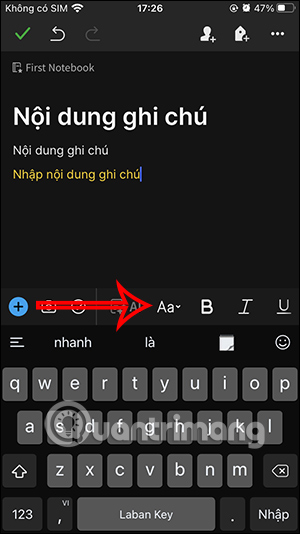
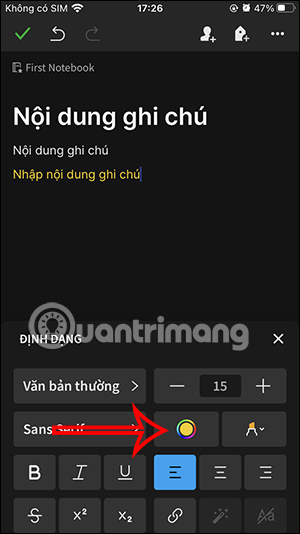
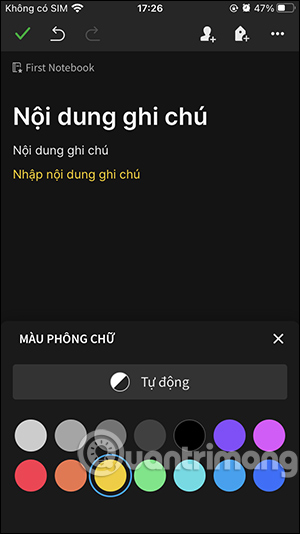
 Công nghệ
Công nghệ  AI
AI  Windows
Windows  iPhone
iPhone  Android
Android  Học IT
Học IT  Download
Download  Tiện ích
Tiện ích  Khoa học
Khoa học  Game
Game  Làng CN
Làng CN  Ứng dụng
Ứng dụng 


















 Linux
Linux  Đồng hồ thông minh
Đồng hồ thông minh  macOS
macOS  Chụp ảnh - Quay phim
Chụp ảnh - Quay phim  Thủ thuật SEO
Thủ thuật SEO  Phần cứng
Phần cứng  Kiến thức cơ bản
Kiến thức cơ bản  Lập trình
Lập trình  Dịch vụ công trực tuyến
Dịch vụ công trực tuyến  Dịch vụ nhà mạng
Dịch vụ nhà mạng  Quiz công nghệ
Quiz công nghệ  Microsoft Word 2016
Microsoft Word 2016  Microsoft Word 2013
Microsoft Word 2013  Microsoft Word 2007
Microsoft Word 2007  Microsoft Excel 2019
Microsoft Excel 2019  Microsoft Excel 2016
Microsoft Excel 2016  Microsoft PowerPoint 2019
Microsoft PowerPoint 2019  Google Sheets
Google Sheets  Học Photoshop
Học Photoshop  Lập trình Scratch
Lập trình Scratch  Bootstrap
Bootstrap  Năng suất
Năng suất  Game - Trò chơi
Game - Trò chơi  Hệ thống
Hệ thống  Thiết kế & Đồ họa
Thiết kế & Đồ họa  Internet
Internet  Bảo mật, Antivirus
Bảo mật, Antivirus  Doanh nghiệp
Doanh nghiệp  Ảnh & Video
Ảnh & Video  Giải trí & Âm nhạc
Giải trí & Âm nhạc  Mạng xã hội
Mạng xã hội  Lập trình
Lập trình  Giáo dục - Học tập
Giáo dục - Học tập  Lối sống
Lối sống  Tài chính & Mua sắm
Tài chính & Mua sắm  AI Trí tuệ nhân tạo
AI Trí tuệ nhân tạo  ChatGPT
ChatGPT  Gemini
Gemini  Điện máy
Điện máy  Tivi
Tivi  Tủ lạnh
Tủ lạnh  Điều hòa
Điều hòa  Máy giặt
Máy giặt  Cuộc sống
Cuộc sống  TOP
TOP  Kỹ năng
Kỹ năng  Món ngon mỗi ngày
Món ngon mỗi ngày  Nuôi dạy con
Nuôi dạy con  Mẹo vặt
Mẹo vặt  Phim ảnh, Truyện
Phim ảnh, Truyện  Làm đẹp
Làm đẹp  DIY - Handmade
DIY - Handmade  Du lịch
Du lịch  Quà tặng
Quà tặng  Giải trí
Giải trí  Là gì?
Là gì?  Nhà đẹp
Nhà đẹp  Giáng sinh - Noel
Giáng sinh - Noel  Hướng dẫn
Hướng dẫn  Ô tô, Xe máy
Ô tô, Xe máy  Tấn công mạng
Tấn công mạng  Chuyện công nghệ
Chuyện công nghệ  Công nghệ mới
Công nghệ mới  Trí tuệ Thiên tài
Trí tuệ Thiên tài